-
Be the poem - Flore

Köszönet Flore-nak, hogy lehetővé tette számomra leírásának fordítását!
Az eredeti leírás Flore tulajdona, melyet TILOS másolni, s más oldalon közé tenni!
Ez vonatkozik erre a fordításra is!
Merci beaucoup Flore!
Az eredeti leírást itt találod:
A leckét PSP X7 programmal készítettem, de elkészíthető más verziójú programmal is!
A bemutató képek eltérőek lehetnek!

Pluginok/Szűrök:
- Sapphire Filters 12 - SapphirePlugin_1197 **

- Willy - Takinami Bamboo Web **

- Eye Candy 5 Impact - Perspective Shadow

A ** jelölt pluginokat importáld az Unlimited 2.0 pluginba

Hozzávaló anyagot innen letöltheted:
Letöltés és kicsomagolás után:
- A fájlokat nyisd meg a PSP programban

Színpaletta:
FGC:
 BGC.:
BGC.: 
Vagy az általad választott tube képből végy színeket, de ebben az esetben figyelj az elemek átszínezésére!!!
Kezdjünk is neki!

1.
- Nyisd az "alpha be the poem" képet és Window-Duplicate duplázd meg, az eredetit zárd be
- Töltsd ki
 színnel
színnel
2.
- Rakj rá egy Új réteget
- Töltsd ki
 színnel
színnel- Layers - New Mask Layer - From Image

- Merge Group vond össze a rétegeket
- Adjust - Sharpness - Sharpen more

3.
- Selections - Load/Save Selection - Load Selection from Alpha Channel - Keresd a "Selection#1" beállítást
- Rakj rá egy Új réteget
- Töltsd ki gradienttel
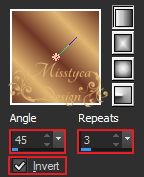
- Adjust - Blur - Gaussian Blur - 30
- Plugins -Sapphire Filters 12 - SapphirePlugin_1197
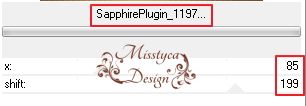
- Adjust - Sharpness - Sharpen
- Marad a kijelölés!!!

4.
- Rakj rá egy Új réteget
- Nyisd meg a "Brides__Pure_by_...." képet és Paste Into Selectionként másold a kijelölésbe
- Szüntesd meg a kijelölést
- Effects - 3D effects - Drop Shadow 1 / 1 / 100 / 23,19 Fekete
- Merge Down vond össze a rétegeket

5.
- Selections - Load/Save Selection - Load Selection from Alpha Channel - Keresd a "Selection#1" beállítást
- Selections - Modify - Select Selection Borders

- Rakj rá egy Új réteget
- Töltsd ki gradienttel, előző beállítás
- Plugins - Penta.com - Jeans

- Szüntesd meg a kijelölést
- Edit - Copy másold az egeredbe ezt a réteget
///A biztonság kedvéért Paste as New Image hozz létre egy új képet belőle, hogy ne vesszen el///

6.
- Állj a Group-Raster 1 rétegre
- Selections - Load/Save Selection - Load Selection from Alpha Channel - Keresd a "Selection#2" beállítást
- Promote Selection to Layer
- Paste - Paste Into Selectionként másold a kijelölésbe az előbb másolt képet

7.
- Állj a Group-Raster 1 rétegre
- Selections - Load/Save Selection - Load Selection from Alpha Channel - Keresd a "Selection#3" beállítást
- Promote Selection to Layer
- Paste - Paste Into Selectionként másold a kijelölésbe az előbb másolt képet
- Szüntesd meg a kijelölést

8.
- Állj a Promoted Selection rétegre
- Merge Down vond össze a rétegeket
Itt tartasz:



9.
- Állj a Group-Raster 1 rétegre
- Nyisd meg a "deco 1" képet és Paste as New Layerként másold a képedre
- A rétegbeállításnál a Blend Mode-t állítsd át Soft light-ra
- Duplázd meg a réteget

10.
- Állj a Group-Raster 1 rétegre
- Nyisd meg a "deco 2" képet és Paste as New Layerként másold a képedre

11.
- Állj a Raster 1 rétegre
- Nyisd meg a "Bq_VZeC...." képet és Paste as New Layerként másold a képedre
- Effects - Image effects - Offset

- Adjust - Hue and Saturation - Hue/Saturation/Lightness
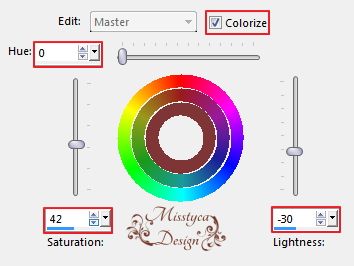

12.
- Állj a Raster 1 rétegre
- Nyisd meg a "deco 3" képet és Paste as New Layerként másold a képedre
- Effects - Image effects - Offset
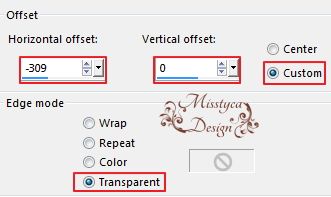
- Merge All vond össze a rétegeket

13.
- Add Borders - 2 px -

- Add Borders - 45 px -
 - varázspálcával jelöld ki
- varázspálcával jelöld ki- Plugins - Willy - Takinami Bamboo Web
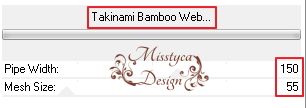
- Selections - Invert
- Plugins - Eye Candy 5 Impact - Perspective Shadow - DropShadow,blurry
- Szüntesd meg a kijelölést
- Add Borders - 2 px -

- Plugins - Xero - Porcelain (szabadon állítható, a színeidnek, képednek megfelelően, ez az én beállításom)
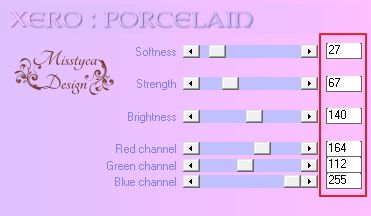

14.
- Nyisd meg a "watermark" képet és Paste as New Layerként másold a képedre
- Helyezd el rajta
- Merge All vond össze a rétegeket
- A képméretet vedd le 900 px

- Új rétegen helyezd el rajta a neved
- Mentsd el JPEG formátumban

Bízom benne, hogy sikerült elkészíteni, s jól éreztétek magatokat közben!
Nagyon szívesen venném, ha az elkészíttet leckeképet e-mail formájában elküldenéd nekem, vagy Facebook oldalamon megosztanád, hogy itt oldalamon meg tudnám osztani!
Ide kattintva írhatsz nekem levelet!

Másik változat tőlem:
Köszönöm Cicka
Köszönöm Éva
Köszönöm Lenke
Köszönöm Piroska










 Twitter
Twitter del.icio.us
del.icio.us Facebook
Facebook Digg
Digg Technorati
Technorati Yahoo!
Yahoo! Stumbleupon
Stumbleupon Google
Google Blogmarks
Blogmarks Ask
Ask Slashdot
Slashdot








